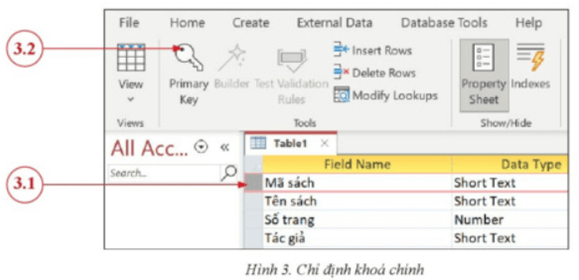Sử dụng phần mềm Microsoft Accenss 365 tạo bảng SÁCH có cấu trúc như Hình 3, chỉ định trường Mã sách
173
09/08/2023
Thực hành trang 55 Tin học 11: Sử dụng phần mềm Microsoft Accenss 365 tạo bảng SÁCH có cấu trúc như Hình 3, chỉ định trường Mã sách làm khoá chính và nhâp nhiều hơn 5 bản ghi cho bảng.
Trả lời
Bước 1. Khởi chạy Microsoft Accenss 365 bằng cách nháy đúp chuột vào biểu tượng Accenss của phần mềm này.
Bước 2. Tạo một CSDL mới, trong CSDL mới này tạo cấu trúc cho bảng SÁCH bằng cách thực hiện các thao tác sau:
- Chọn Blank Desktop Database rồi đặt tên cho CSDL mới (hoặc nháy đúp vào biểu tượng của Blank Desktop Database, Accenss sẽ tự đặt tên cho CSDL mới tạo).
- Chọn Creat\Table Design để xuất hiện cửa sổ khai báo cấu trúc bảng (Hình 3)
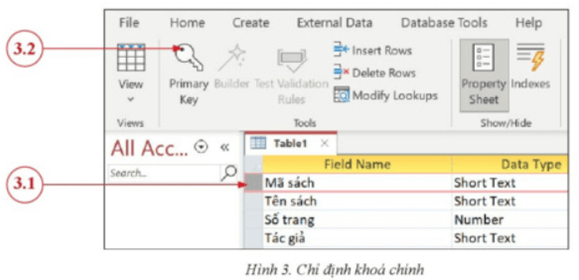
- Trên mỗi hàng nhập tên một trường (ở cột Field Name), chọn kiểu dữ liệu cho trường đó bằng cách đưa con trỏ chuột vào ô ở cột Data Type để làm xuất hiện danh sách đã chọn.
Bước 3. Chỉ định khoá chính cho bảng bằng cách chọn hàng có trường Mã sách  , sau đó chọn Primary Key
, sau đó chọn Primary Key 
Bước 4. Chọn save để lưu cấu trúc bảng và đặt tên cho bảng.
Bước 5. Chọn View để xuất hiện cửa sổ cho nhập các bản ghi vào bảng.
Xem thêm lời giải bài tập Tin học lớp 11 sách Cánh diều hay, chi tiết khác: